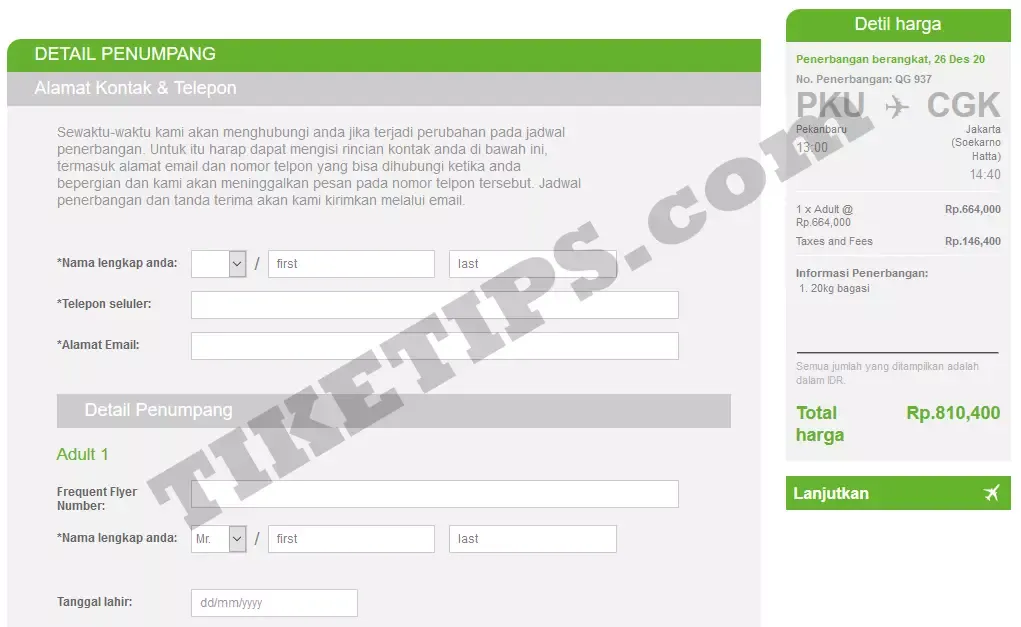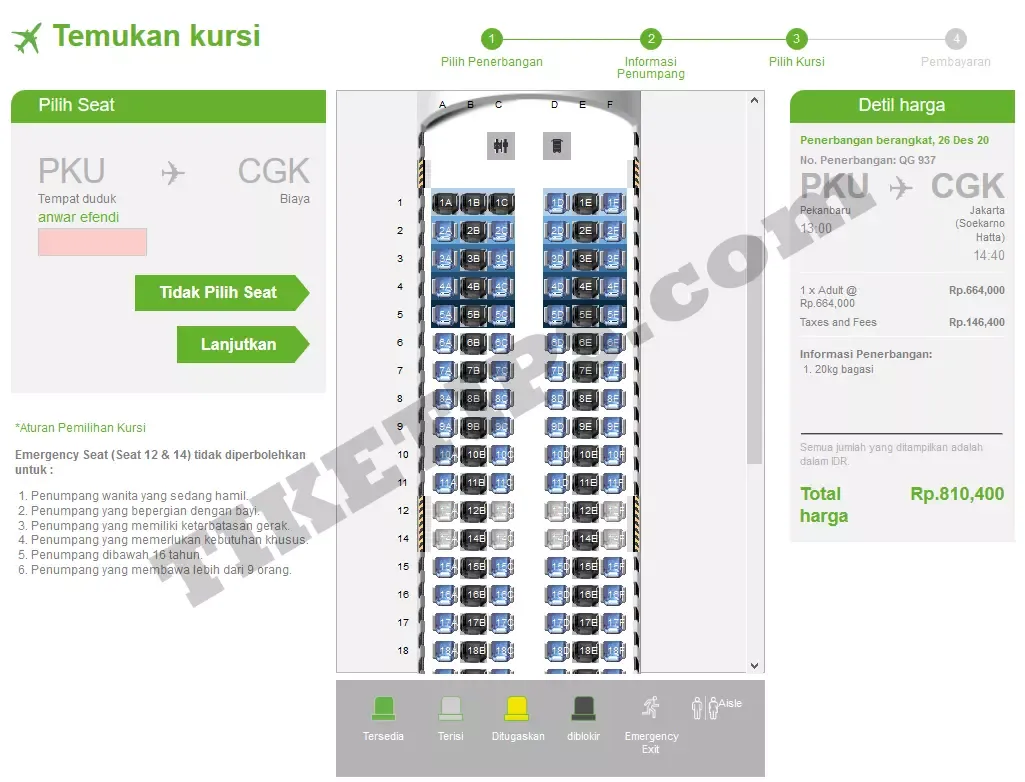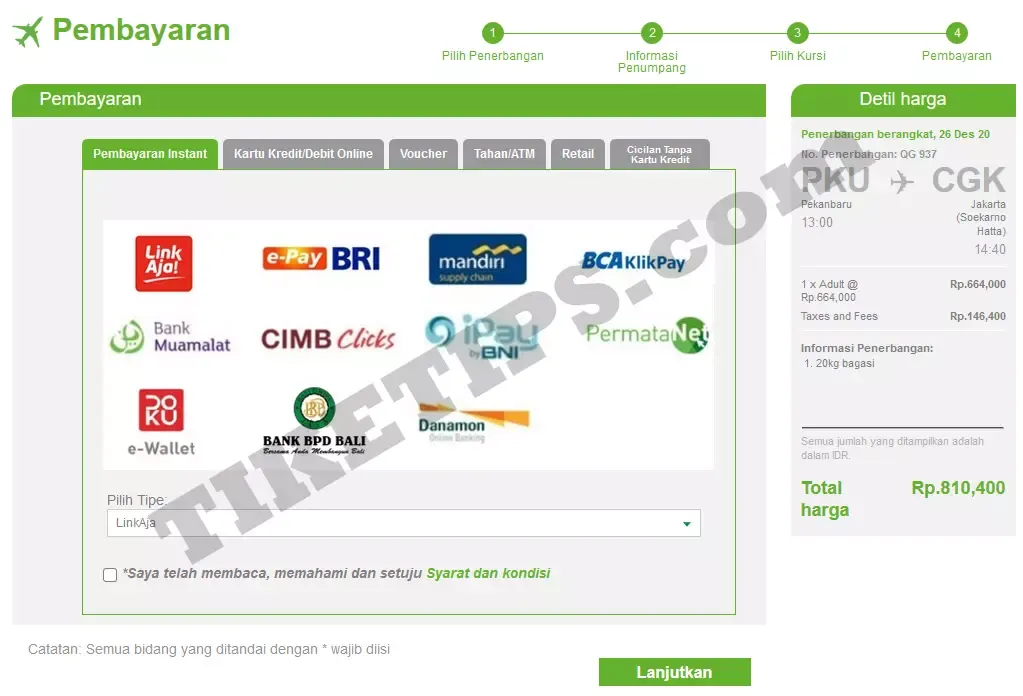Apa kabar pelanggan citilink semua? semoga sehat selalu ya. Kalian sudah pernah belum membeli tiket citilink sendiri secara online? Kalau belum pernah dan ingin mencoba, ini dia langkah langkah booking tiket Citilink secara Online.
Selain cara booking, disini juga akan dijelaskan bagaimana cara pembayaran tiket yang sudah dibooking tersebut melalui ATM. Jadi, terus baca tulisan ini sampai habis ya, agar bisa dimengerti dan dapat dipraktekkan.
Pencarian Penerbangan
Buka situs Citilink https://book.citilink.co.id/search.aspx. Setelah situs terbuka, pada halaman yang terbuka tersebut Anda akan melihat bagian seperti pada gambar dibawah ini:
-
Pilih rute penerbangan dimana "Dari" adalah kota asal Anda dan "Ke" adalah kota tujuan Anda.
-
Pilih "Satu Arah" jika Anda hanya ingin melakukan booking tiket citilink sekali jalan atau pilih "Kembali" jika ingin melakukan booking tiket pulang dan pergi.
-
Pilih tanggal keberangkatan yang ada pada kolom "Berangkat", dan pilih juga tanggal kepulangan pada kolom "Kembali" jika ingin tiket pulang pergi.
-
Masukkan jumlah penumpang dewasa. Jika ada membawa anak anak atau bayi, masukkan jumlah anak anak atau bayi pada kolom yang ada.
-
Setelah mengisi semua kolom yang dibutuhkan, klik tombol "Cari Penerbangan" untuk melanjutkan proses booking tiket citilink.
Pada tahap selanjutnya setelah Anda melakukan klik pada tombol "Cari Penerbangan", akan muncul jadwal penerbangan seperti terlihat pada gambar dibawah ini.
-
Pilih jadwal penerbangan citilink yang Anda inginkan, harga tiket berdasarkan jam penerbangan bisa dilihat langsung pada bagian ini.
-
Setelah memilih jadwal penerbangan tersebut, klik tombol "Lanjutkan" untuk melanjutkan proses booking.
Penulisan Nama dan Memasukkan Kontak
Setelah melakukan klik pada tombol "Lanjutkan" seperti gambar diatas. Selanjutnya pada halaman berikutnya Anda akan melihat tampilan seperti gambar dibawah ini.
-
Silahkan isi semua kolom yang tersedia dengan data Anda dengan benar. Tanda (*) adalah kolom yang harus diisi.
-
Pada bagian "Detail Penumpang", nama yang di isi adalah nama calon penumpang, jika akan membeli tiket untuk orang lain maka masukkan nama orang tersebut, tetapi jika membeli tiket untuk diri sendiri, silahkan masukkan nama kamu.
-
Setelah kolom terisi dengan benar, lanjutkan proses booking dengan melakukan klik pada tombol "Lanjutkan".
Setelah menekan tombol "Lanjutkan" seperti gambar diatas, halaman berikutnya adalah pemilihan tempat duduk atau seat.
Pemilihan Tempat Duduk
Tahap booking tiket citilink selanjutnya adalah pemilihan tempat duduk, tampilan pada situs citilink bisa dilihat seperti gambar dibawah ini:
Tiap tiap kursi memiliki harga masing masing, harga kursi akan terlihat saat kita memilih kursi yang diinginkan, namun jika tidak ingin melakukan pembelian kursi (seat), kosongkan kolom tempat duduk dan klik tombol "Lanjutkan"
Pemilihan Pembayaran dan Cara Pembayaran Melalui ATM
Tahap selanjutnya adalah tahap pembayaran tiket citilink. Ada beberapa channel pembayaran yang disediakan oleh citilink, seperti pembayaran tiket citilink menggunakan kartu debit, pembayaran menggunakan kartu kredit, voucher dan pembayaran menggunakan ATM.
Pilih metode pembayaran yang diinginkan. Gambar dibawah adalah tampilan pada situs citilink pada saat pemilihan channel pembayaran.
Sebagai contoh untuk kemudahan, disini kita ambil pembayaran menggunakan ATM, caranya adalah dengan memilih channel pembayaran "Tahan/ATM" kemudian beri centang pada persetujuan dan klik tombol "Lanjutkan"
Proses booking tiket citilink hampir selesai, pada halaman selanjutnya kita akan diberikan detail booking seperti kode booking, nama penumpang, rute perjalanan dan lainnya.
Pada gambar diatas, kode booking reservasi adalah pada bagian nomor konfirmasi, kode pembayaran adalah nomor referensi. Selanjutnya untuk menyelesaikan pembelian tiket ini, kita harus membayar melalui ATM sebesar yang disebutkan sebelum batas waktu (ticketing time limit) yang diberikan.
Untuk pembayaran tiket citilink melalui ATM, jangan lupa untuk membawa catatan kode booking dan nomor pembayaran yang kita dapat setelah melakukan proses booking.Berikut adalah cara pembayaran tiket citilink melalui channel ATM:
Pembayaran melalui ATM BERSAMA
- Pilih Bahasa
- Masukkan PIN
- Pilih “Transaksi Lainnya”
- Pilih “Transfer”
- Pilih “Ke Rekening Bank Lain ATM Bersama/Link”
- Masukkan nomor rekening tujuan Kode Bank Permata (013) + 8990 +12 Digit Kode Bayar. Contoh pada itinerary diatas adalah 0138990669281611512 lalu tekan “Benar”
- Masukkan Jumlah pembayaran sesuai dengan yang ditagihkan dalam tiket (Jumlah yang ditransfer harus sama persis dengan yang ada pada itinerary, tidak lebih dan tidak kurang)Contoh pada itinerary diatas adalah: Rp 321.600. Penting: Jumlah nominal yang tidak sesuai dengan tagihan pada itinerary akan menyebabkan transaksi gagal.
- Kosongkan nomor referensi transfer kemudian tekan “Benar”
- Muncul Layar Konfirmasi Transfer yang berisi nomor rekening tujuan bank permata dan Nama Penumpang beserta jumlah yang dibayar, jika sudah benar, Tekan “Ya”.
- Selesai
- Masukkan PIN
- Pilih “Transaksi Lainnya”
- Pilih “Transfer”
- Pilih “Ke Rek Bank Lain”
- Masukkan Kode sandi Bank Permata (013) kemudian tekan “Benar”
- Masukkan Jumlah pembayaran sesuai dengan yang ditagihkan dalam tiket. (Jumlah yang ditransfer harus sama persis dengan yang ada pada itinerary, tidak lebih dan tidak kurang). Contoh pada itinerary diatas adalah: Rp 321.600. Penting: Jumlah nominal yang tidak sesuai dengan tagihan pada itinerary akan menyebabkan transaksi gagal.
- Masukkan Nomor Rekening tujuan kode ban Permata (013) + 8990 + 12 Digit Kode Bayar. Contoh pada itinerary diatas adalah: 0138990669281611512 lalu tekan “Benar”
- Muncul Layar Konfirmasi Transfer yang berisi nomor rekening tujuan bank permata dan Nama penumpang beserta jumlah yang dibayar, jika sudah benar, Tekan “Benar”.
- Selesai
Pembayaran melalui ATM PRIMA
Pembayaran melalui ATM MANDIRI
- Masukkan PIN
- Pilih “Bayar/Beli”
- Pilih “Lainnya”
- Pilih “Lainnya”
- Pilih “Multi Payment”
- Masukkan kode perusahaan Citilink : “53001”, kemudian pilih “Benar”
- Masukkan 12 digit kode pembayaran, kemudian pilih “Benar”
- Masukkan “1”, kemudian pilih “Y”
- Pilih “Benar” untuk konfirmasi
Pembayaran melalui ATM PERMATA
- Pilih Bahasa
- Masukkan PIN
- Pilih “Transaksi Lainnya”
- Pilih “Transaksi Pembayaran”
- Pilih “Lain Lain”
- Pilih “Pembayaran Virtual Account”
- Masukkan Nomor Virtual Account 8990 + 12 digit kode bayar tiket. Contoh pada itinerary diatas adalah 899001669281611512
- Muncul Layar Konfirmasi yang berisi Nomor Virtual Account dan Nama Penumpang bila sudah benar pilih “Benar”
- Pilih Rekening Anda yang akan digunakan untuk pembayaran
- Selesai
Pembayaran melalui ATM BRI
- Masukan kartu ke mesin ATM
- Silakan pilih bahasa anda ‘indonesia’
- Masukkan PIN ATM anda
- Silakan pilih ‘LANJUTKAN’
- Pilih jumlah paket tunai ‘Transaksi lain’
- Pilih jenis transaksi ‘Pembayaran’
- Pilih transaksi pembayaran ‘TICKETING’
- Pilih jenis tiket ‘Penerbangan’
- Pilih maskapai penerbangan ‘CITILINK’
- Masukan tipe pembayaran 30911 + 12 digit kode pembayaran tiket lalu tekan ‘Benar’
- Periksa kembali detail penerbangan anda lalu tekan ‘Ya’
- Transaksi anda berhasil dilaksanakan.
- Simpan bukti pembayaran anda.
Pembayaran melalui ATM BJB
- Masukan kartu ATM ke ATM Bank BJB
- Pilih bahasa
- Pilih “Masukan PIN ”
- Pilih “Pilih transaksi lainnya ”
- Pilih “Pilih bayar/beli/Link”
- Pilih Rekening
- Pilih Menu lainnya.
- Pilih Tiket
- Pilih Penerbangan
- Pilih Citilink
- Masukan 12 Digit Kode bayar
- Pilih benar untuk konfirmasi (Jika sesuai data penumpang)
- Transaksi berhasil
Pembayaran melalui ATM SULUTGO
- Masukan kartu ATM ke ATM Bank SulutGo
- Pilih “Masukan PIN ”
- Pilih menu lainnya
- Pilih Pembayaran
- Pilih Citilink
- Masukan 12 digit Kode pemesanan anda
- Pilih benar
- Setelah muncul konfirmasi pembayaran Citilink mohon periksa kembali detail pembayaran
- Pilih Bayar (jika data sudah sesuai dengan pemesanan)
- Transaksi sudah selesai
- Silahkan ambil tanda bukti tansaksi anda
Pembayaran melalui ATM BNI
- Masukan kartu ke mesin ATM
- Pilih bahasa ‘indonesia’
- Masukkan PIN ATM anda
- Pilih jumlah penarikan ‘Menu lain’
- Pilih transaksi yang anda inginkan ‘Pembayaran’
- Silakan pilih jenis pembayaran ‘TIKET’
- Silakan pilih pembayaran tiket ‘CITILINK’
- Masukan nomor kode pembayaran anda lalu tekan ‘Benar’
- Periksa kembali detail penerbangan anda lalu tekan ‘Ya’
- Transaksi anda berhasil dilaksanakan
- Simpan bukti pembayaran anda
Pembayaran melalui ATM MAYBANK
- Masukan kartu ATM Maybank ke mesin ATM
- Silahkan pilih bahasa indonesia
- Masukan nomor pin anda lalu tekan “OK”
- Silahkan pilih jenis transaksi “pembayaran/top up pulsa”
- Silahkan pilih jenis transaksi “TIKET”
- Silahkan pilih jenis transaksi “CITILINK”
- Silahkan masukkan kode pembayaran anda lalu tekan “Benar”
- Silahkan periksa kembali detail penerbangan anda lalu tekan “YA”
- Transaksi anda sudah selesai tekan “YA”
Pembayaran melalui ATM BCA
- Masukkan PIN
- Pilih “Transaksi Lainnya”
- Pilih “Pembayaran”
- Pilih “Layar Berikut”
- Pilih “Lain-Lain”
- Masukkan kode perusahaan Citilink : “711811”, kemudian pilih “Benar”
- Masukkan 12 digit kode pembayaran, kemudian pilih “Benar”
- Pilih “Benar” untuk konfirmasi
Pembayaran melalui ATM MUAMALAT
- Pilih Bahasa
- Masukkan PIN Anda
- Pilih “Transaksi Lain”
- Pilih “Pembayaran”
- Pilih “Lainnya”
- Pilih “Tiket”
- Pilih “Citilink”
- Masukkan “Kode Bayar Tiket”
- Pilih “Jenis Tabungan”
- Muncul Layar Konfirmasi, jika data penumpang telah sesuai pilih “Ya”
- Struk Transaksi Berhasil
Pembayaran melalui ATM BANK PAPUA
- Pilih Bahasa
- Masukan PIN
- Pilih “Transaksi Lain”
- Pilih “Pembayaran/Pembelian”
- Pilih “Lainya”
- Pilih “Tiket Pesawat”
- Pilih “Tiket Citilink”
- Masukan 12 Digit Kode Bayar, Pilih “Benar”
- Konfirmasi Pembayaran , Jika Data Penumpang Sesuai Pilih “Lanjut”
- Transaksi Telah Selesai
- Simpan Tanda Bukti Transaksi
Pembayaran melalui ATM BTN
- Pilih Bahasa
- Masukkan PIN Anda
- Pilih “Transaksi Lainnya”
- Pilih “Pembayaran”
- Pilih “Multipayment”
- Pilih “Tiket”
- Pilih “Citilink”
- Masukkan "Kode Bayar Tiket"
- Pilih "Jenis Tabungan"
- Muncul Layar Konfirmasi, jika data penumpang telah sesuai pilih "Ya"
- Struk Transaksi Berhasil
Pembayaran melalui BCA Virtual Account Melalui ATM BCA
- Masukkan PIN.
- Pilih "Transaksi Lainnya"
- Pilih "Transfer"
- Pilih "Rekening BCA Virtual Account"
- Masukkan nomor BCA Virtual Account, kemudian pilih "Benar"
- Pilih "Benar" untuk konfirmasi
Pembayaran melalui mobile banking BCA (m-BCA)
- Masukkan user ID dan PIN pada aplikasi BCA Mobile.
- Pilih "m-BCA"
- Masukkan kode akses m-BCA
- Pilih "m-Transfer"
- Pilih "BCA Virtual Account"
- Masukkan nomor BCA Virtual Account, kemudian pilih "Ok"
- Masukkan pin m-BCA
- Pilih "Ok" untuk konfirmasi
Pembayaran melalui KlikBCA
- Masukkan user ID dan PIN pada aplikasi KlikBCA
- Pilih "Transfer Dana"
- Pilih "Transfer ke BCA Virtual Account"
- Masukkan nomor BCA Virtual Account, kemudian pilih "Lanjutkan"
Pembayaran melalui Permata Virtual Account Melalui ATM Permata
- Masukkan PIN.
- Pilih "Transaksi Lainnya"
- Pilih "Pembayaran"
- Pilih "Pembayaran Lainnya"
- Pilih "Virtual Account"
- Masukkan nomor Permata Virtual Account, kemudian pilih "Benar"
- Pilih "Ya" untuk konfirmasi
Pembayaran melalui Permata Mobile
- Masukkan user ID dan Password.
- Pilih "Pembayaran Tagihan"
- Pilih "Virtual Account"
- Masukkan nomor Permata Virtual Account
- Masukkan nominal pembayaran sesuai yang ditagihkan
- Masukkan token
Pembayaran melalui Permata Net
- Masukkan user ID dan Password.
- Pilih "Pembayaran Tagihan"
- Pilih "Virtual Account"
- Masukkan nomor Permata Virtual Account
- Masukkan nominal pembayaran sesuai yang ditagihkan
- Masukkan token
Nah, pembayaran sudah selesai kita lakukan, kini saatnya kita mencetak tiket yang sudah kita bayar. Untuk mencetak tiket citilink data yang kita perlukan adalah kode booking dan nama belakang penumpang, kemudian masuk ke menu check kode booking pada website citilink.
Selain itu, kita juga dapat melakukan print tiket citilink di counter citilink airport dengan menunjukkan kode booking dan receipt pembayaran.